 2022-07-26 09:51:20
2022-07-26 09:51:20

现在大多数人保存文档的时候都会保存成pdf,因为pdf实在是太好用了,又好传输又不会出现错乱,所以很多人都使用pdf,但是pdf不好的一点就是不好编辑,如果我们想要编辑打印pdf文件,还需要下载编辑器才可以,有些时候,我们也会给文件内容添加一些注释,今天小编就给大家介绍一下福昕福阅读器pdf如何打印?使用福昕pdf阅读器怎么给pdf文件添加注释?感兴趣的小伙伴可以了解一下。
2、打开PDF文件之后,在页面的左上角会发现一个打印机的图标,当光标悬停在该图标上时会有信息提示,提示打印文件中的部分或所有页面。
3、随即便打开打印设置窗口,在‘名称’中我们需要连接打印机,一般打印机是默认连接的,如果这里没有连接,可在选项中选择需要打印的打印机。打印的份数这里默认是一份,如果想要更改,输入份数即可。
4、随后设置打印的范围。这里可根据自己的需要选择具体的打印范围。如果选择的是‘页面’,则需要在其后的输入框中输入页码的范围,打印的比例问题一般选择‘适合打印边距’。
5、接下来对打印的方向进行相关的设置,PDF打印默认设置的打印方向为纵向。如果PDF文件中有横向的页面,则针对该页面的打印方向选择横向,其余为纵向。
6、对于打印的内容一般选择‘文档’。如果想要将PDF文件中的注释也打印出来,这里就可以选择‘文档和注释’。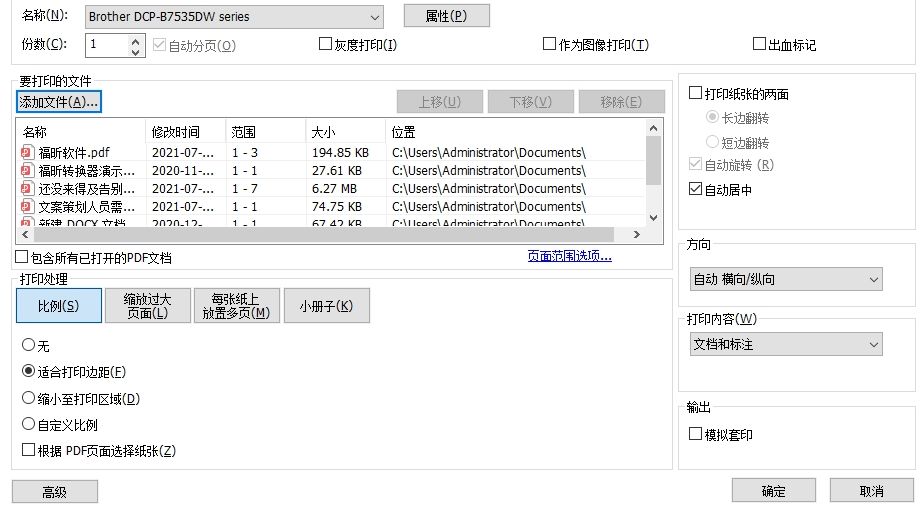
步骤二:在“注释”栏下可以找到六种不同的注释方式,可以根据需求进行选择,还可以在右侧格式栏下选择高亮类型,设置颜色、不透明度等。
步骤三;选中注释方式后框选需要进行注释的文本即可。 以上就是小编给大家介绍的福昕福阅读器pdf如何打印?使用福昕pdf阅读器怎么给pdf文件添加注释?在阅读一些重要信息的时候,我们是需要给文档添加注释的,有了小编分享的操作步骤,相信大家就不用担心了,如果大家还想知道怎么给文件设置下划线,也可以关注本网站。
以上就是小编给大家介绍的福昕福阅读器pdf如何打印?使用福昕pdf阅读器怎么给pdf文件添加注释?在阅读一些重要信息的时候,我们是需要给文档添加注释的,有了小编分享的操作步骤,相信大家就不用担心了,如果大家还想知道怎么给文件设置下划线,也可以关注本网站。
福昕福阅读器pdf如何打印
1、首先,我们在电脑桌面上双击打开PDF文件,或者在PDF文件所存储的位置双击打开。2、打开PDF文件之后,在页面的左上角会发现一个打印机的图标,当光标悬停在该图标上时会有信息提示,提示打印文件中的部分或所有页面。
3、随即便打开打印设置窗口,在‘名称’中我们需要连接打印机,一般打印机是默认连接的,如果这里没有连接,可在选项中选择需要打印的打印机。打印的份数这里默认是一份,如果想要更改,输入份数即可。
4、随后设置打印的范围。这里可根据自己的需要选择具体的打印范围。如果选择的是‘页面’,则需要在其后的输入框中输入页码的范围,打印的比例问题一般选择‘适合打印边距’。
5、接下来对打印的方向进行相关的设置,PDF打印默认设置的打印方向为纵向。如果PDF文件中有横向的页面,则针对该页面的打印方向选择横向,其余为纵向。
6、对于打印的内容一般选择‘文档’。如果想要将PDF文件中的注释也打印出来,这里就可以选择‘文档和注释’。
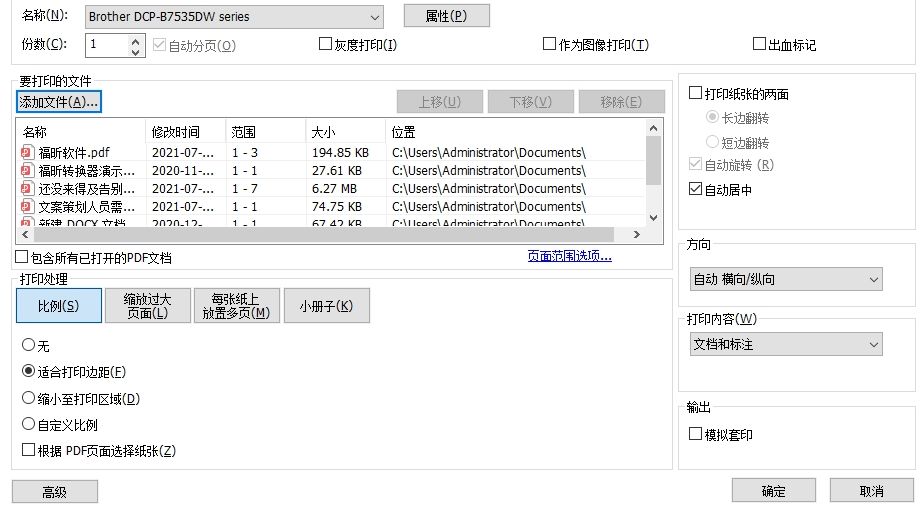
使用福昕pdf阅读器怎么给pdf文件添加注释
步骤一:首先我们需要找到福昕pdf阅读器下载并安装,在桌面点击后选择打开需要进行注释的文件。步骤二:在“注释”栏下可以找到六种不同的注释方式,可以根据需求进行选择,还可以在右侧格式栏下选择高亮类型,设置颜色、不透明度等。
步骤三;选中注释方式后框选需要进行注释的文本即可。


 免费下载
免费下载


